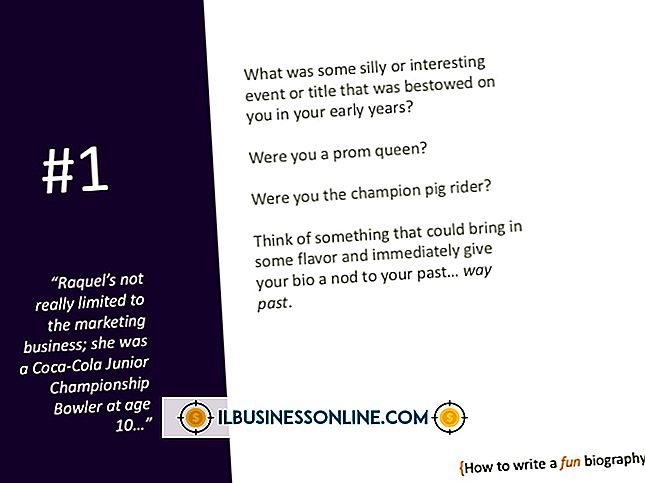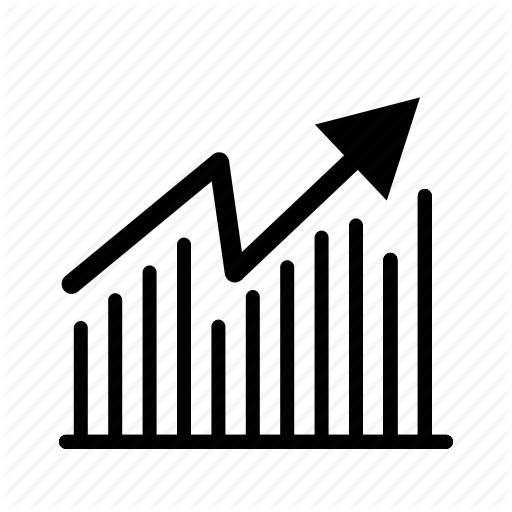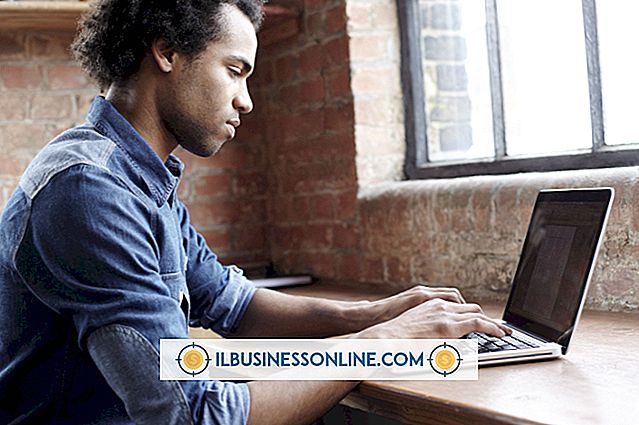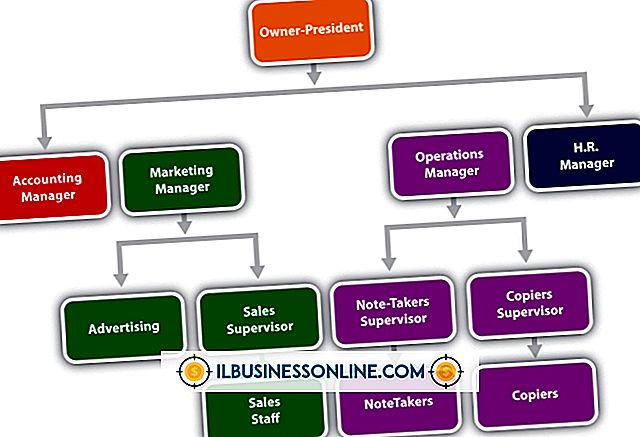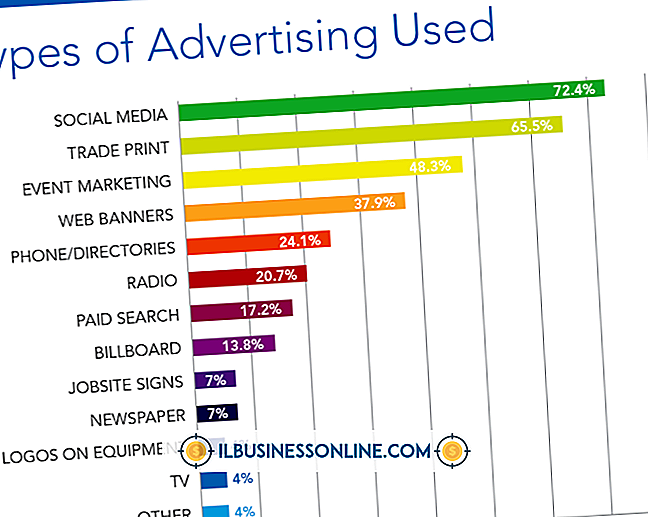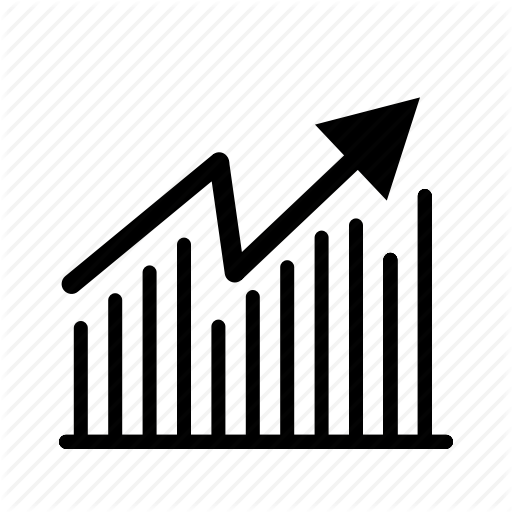東芝衛星のDC電源ジャックを変更する方法

東芝サテライトは、壁のコンセントから受け取ったAC電力を直流に変換する交流アダプターから電力を受け取ります。 ACアダプタはノートパソコンの側面にあるDCジャックに差し込みます。 ただし、電源ジャックが損傷しているか故障していると、アダプタはラップトップに電力を供給できず、サテライトの電源が入りません。 あなたが電子機器に精通しているならば、あなたはラップトップを分解して、そしてあなた自身でジャックを交換することができます。
1。
東芝サテライトをシャットダウンします。 電源ケーブルを抜きます。 ノートパソコンを閉じて、コンピュータを表向きにします。
2。
静電気防止用リストストラップを着用して、内部部品を静電気放電(静電気とも呼ばれる)から保護します。
3。
タブをスライドさせてバッテリーを取り出します。 コンパートメントから持ち上げて脇に置きます。
4。
カバーパネルをノートパソコンの底面に固定しているネジを緩めて外します。 パネルを脇に置きます。
5。
ハードドライブをサテライトに固定しているネジを外します。 ハードドライブをスライドさせてコンピュータから取り出します。
6。
DVDドライブを緩めるには、RAMの横にあるネジを外します。 ドライバの先端をドライブの背面に押し付けて、ノートパソコンから取り出します。 ドライブをスライドさせてスロットから取り出します。
7。
バッテリー収納部にあるものも含めて、ケースの底部からすべてのネジを緩めて取り外します。
8。
裏返してノートパソコンを開きます。 キーボードベゼルの下にクリップまたはマイナスドライバの先端を差し込んで、パームレストから外します。
9。
ベゼルを引き上げて脇に置きます。 キーボードをラップトップに固定しているネジを緩めます。
10。
マイナスドライバの端をキーボードの上部に沿って動かします。 キーボードを持ち上げて、キーボードをシステム基板に接続しているケーブルを外します。
11。
キーボードを脇に置きます。 システム基板からすべての見えているケーブルを外します。 パームレストをToshiba Satelliteに固定しているネジを緩めて取り外します。
12。
フラットヘッドドライバの先端をパームレストの上端の下に差し込み、ノートパソコンの底面から緩めます。 パームレストを持ち上げて脇に置きます。
13。
DCジャックをコンパートメントから引き出します。 ケーブルを配線ガイドから外してから、システム基板から外します。
14。
交換用ジャックをマザーボードに接続してから、ケーブルを配線ガイドに差し込みます。
15。
適切なコンパートメントにDCジャックを差し込みます。 上記と逆の手順で東芝サテライトを組み立てます。
必要なもの
- 静電気防止用リストストラップ
- 小型のプラスドライバ
- 小型マイナスドライバ
- ペーパークリップ
ヒント
- 上記の手順は、モデルによって異なります。
- すべての東芝衛星が取り外し可能なDCジャックを持っているわけではありません。 モデルによっては、ラップトップやシステムボード全体を交換する必要があるかもしれません。